- 冒险村物语
- 英雄无敌3塔防
- 驾考家园手游
会声会影导出视频文件如何操作 会声会影导出视频文件操作方法
2017-06-30
会声会影导出视频文件如何操作 会声会影导出视频文件操作方法 我们的生活中越来越离不开电脑,但在使用电脑的过程中总会遇到各种各样的问题。知识屋致力于给电脑小白朋友们介绍一些简单常用问题的解决方法,这次给大家介绍的是会声会影导出视频文件操作方法。
一、进入会声会影编辑器,打开一个项目文件。
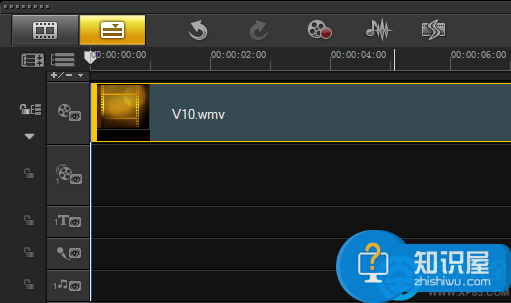
二、单击“分享”按钮,切换至分享步骤面板。
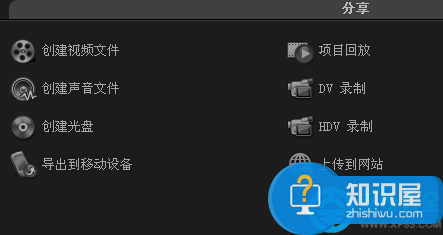
三、在选项面板中单击“创建视频文件”按钮。
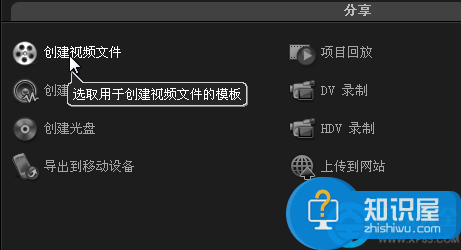
四、在下拉列表中选择“自定义”选项。
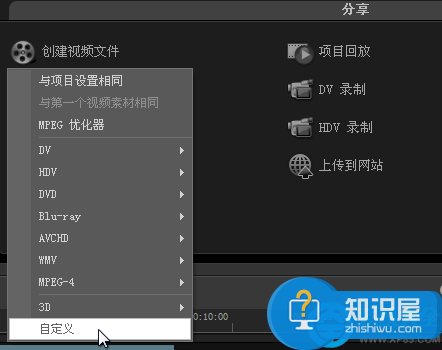
五、在弹出的对话框中设置存储路径和文件名。
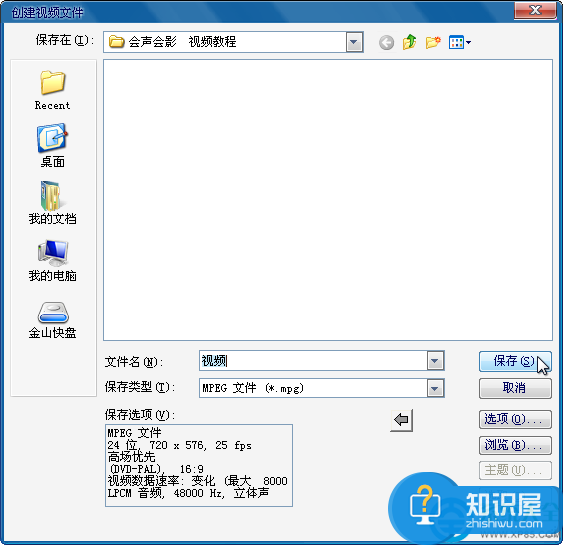
六、单击“保存”按钮,即可在刚设置的路径中看到保存完成的作品。
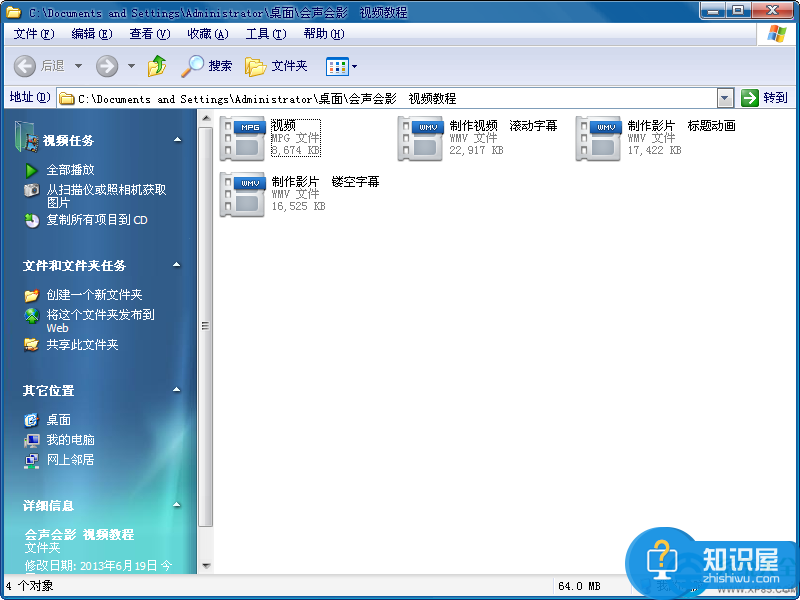
以上就是为您介绍的会声会影导出视频文件操作方法,有兴趣的朋友可以试试以上方法,这些方法简单容易上手,希望对解决大家的问题有一定的帮助。
人气推荐
知识阅读
精彩推荐
- 游戏
- 软件
-

斗罗大陆魂师对决手游官方版下载v2.31.1 安卓版
卡牌对战 1.55G
下载 -

坦克大决战游戏下载v1.9462 安卓官方正版
射击枪战 388.5M
下载 -
孤胆车神维加斯官方正版(Gangstar Vegas)下载v8.5.1c 安卓手机版
射击枪战 2.44G
下载 -

孤胆车神维加斯僵尸城版本下载v8.5.1c 安卓版
射击枪战 2.44G
下载 -

英雄联盟云顶之弈手机版本下载v14.8.5768838 安卓最新版本
策略塔防 78.2M
下载 -

苍蓝前线手游下载v1.1.0 安卓版
策略塔防 464.3M
下载 -
崩坏学园2手游下载v12.2.8 安卓最新版本
角色扮演 323.3M
下载 -

彩虹联萌手游下载v7.3.23015 安卓官方版
卡牌对战 804.7M
下载
-
花花填色苹果版下载v2.2.5 iPhone版
下载
-
奥特曼超时空英雄官方正版下载v1.0.2 安卓版
下载
-
全民奇迹2ios版下载v15.0.0 iphone版
下载
-
罗布乐思roblox国际服最新版官方正版下载v2.682.538 安卓版
下载
-
com.roblox.client国际服下载v2.682.538 安卓版
下载
-
绝地鸭卫游戏下载v0.2.3 安卓版
下载
-
梦幻模拟战官服下载v6.13.2110 安卓最新版
下载
-
天龙八部手游8868版下载v1.133.2.2 安卓版
下载










